金舟PDF编辑器-PDF编辑工具-金舟PDF编辑器下载 v4.0.2最新版
金舟PDF
编辑器识别字体
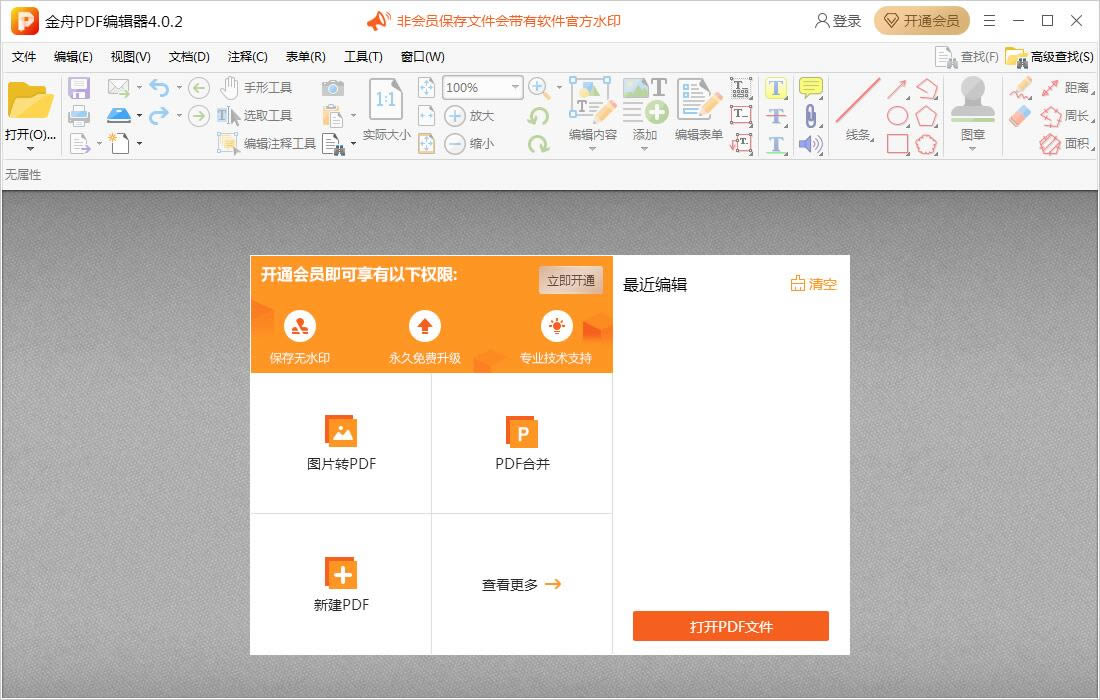
金舟PDF编辑器软件介绍
金舟PDF编辑器可轻松完成PDF编辑、阅读、批注、编辑文本、绘图标注、添加照片、填写表单、签署合同、合并PDF文档、删除PDF文档、插入PDF文档、PDF页面旋转以及加密保护,同时支持一键段落编辑,告别繁琐费时的行间编辑,自动识别字体,省时省力,可进行全文标注,让您阅读文献、资料更加方便;具有删除、添加文档,插入图片、链接,文字大小颜色更改,文档签章、高亮等功能,带来全新的工作体验。
金舟PDF编辑器软件功能
PDF文档编辑
轻松编辑PDF文本、图像,添加自定义图形,操作简单,PDF编辑轻轻松松
PDF文档注释
强大而且简单易用的PDF编辑器只需要几次点击即可标记注释
PDF文档签名
可以超快速度签名文档,而且很简单很容易为您的PDF签署个性化签名
删除PDF页面
可以任意选中PDF文档页面进行删除,实现PDF文档无需页面删除操作
插入PDF页面
可随意插入PDF页面文档,实现PDF内容拼接插入,轻松完善您的PDF文件
新建PDF文档
拥有新建PDF功能,可从文件、富文本图像等创建PDF文件,实现PDF轻松创建
填写PDF文件
填写PDF表单将会给您提供更好的体验和更快速的填写方式
合并PDF文档
拥有合并PDF文档功能,可将多个PDF文档合并成一个,轻松整理您的PDF文件
金舟PDF编辑器安装步骤
1.在本站下载金舟PDF编辑器最新版安装包,解压后,双击exe程序,进入安装界面
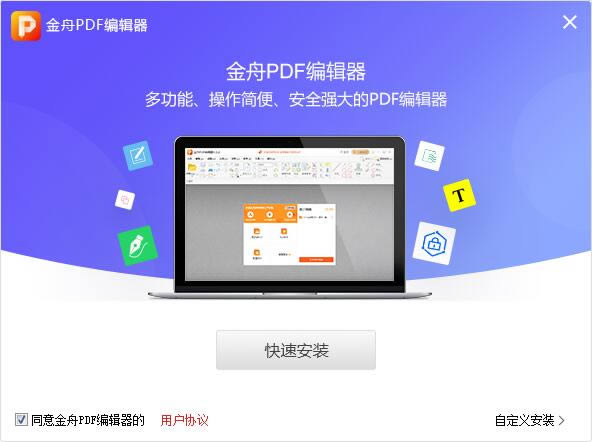
2.点击“浏览”选择安装路径,单击立即安装
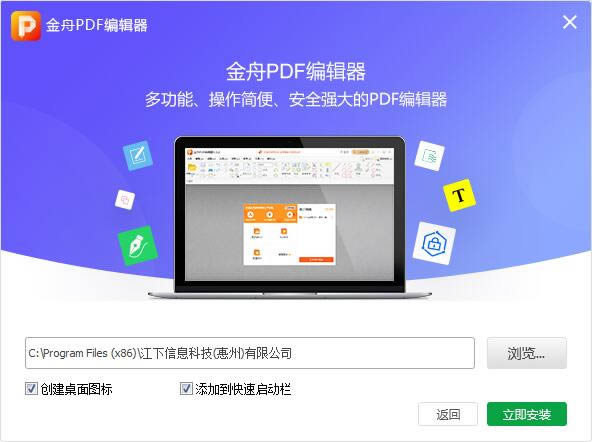
3.软件正在安装,请耐心等待
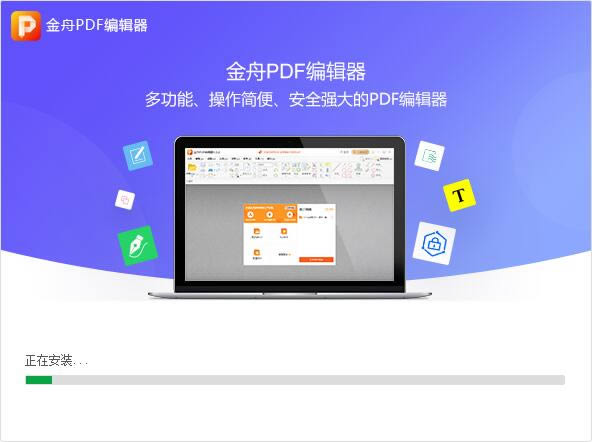
4.金舟PDF编辑器安装完成,点击立即体验或点击关闭
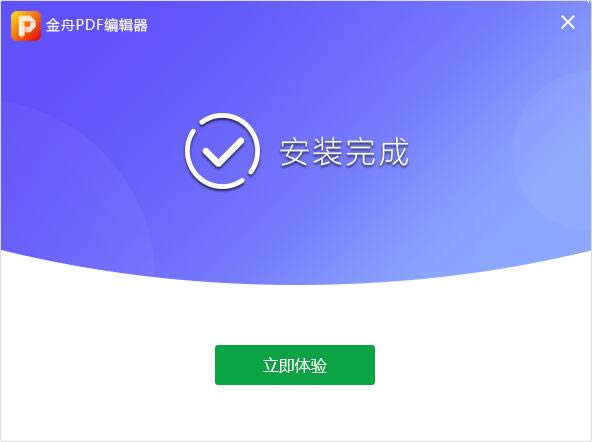
金舟PDF编辑器常见问题
金舟PDF编辑器怎么删除PDF文件中的批注注释?
1、双击打开金舟PDF编辑器,点击“打开PDF文件”;
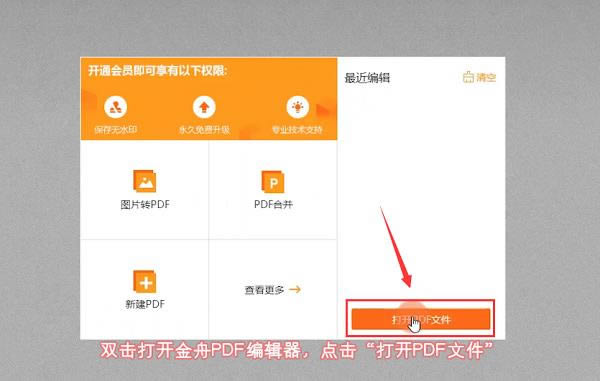
2、打开需要编辑的PDF,可以看到文档中添加了一些批注、注释;
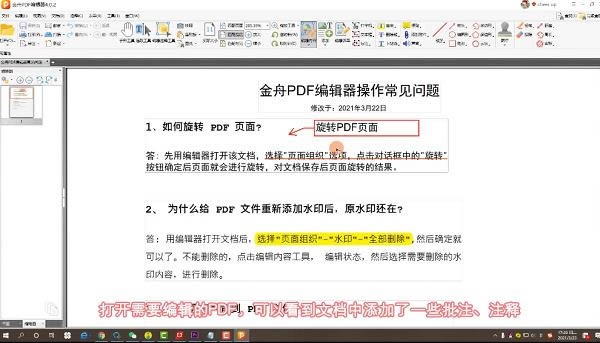
3、删除注释很简单,在菜单栏中,点击“编辑注释工具”;
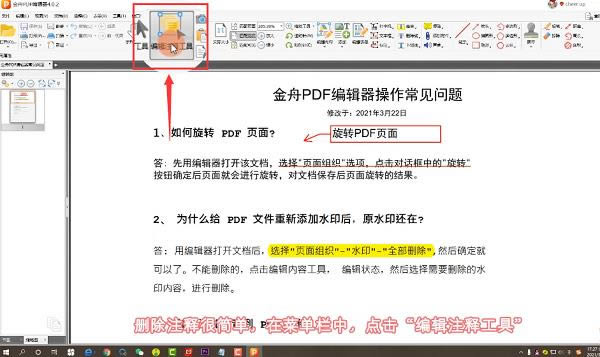
4、然后,选中注释,右键选择“删除”就可以了;
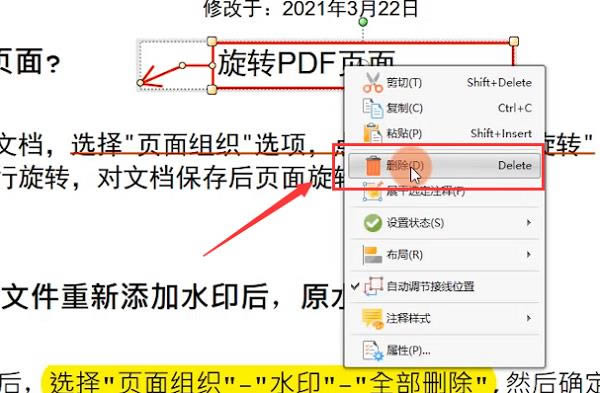
5、还可以选择“注释”—“显示所有注释列表”;
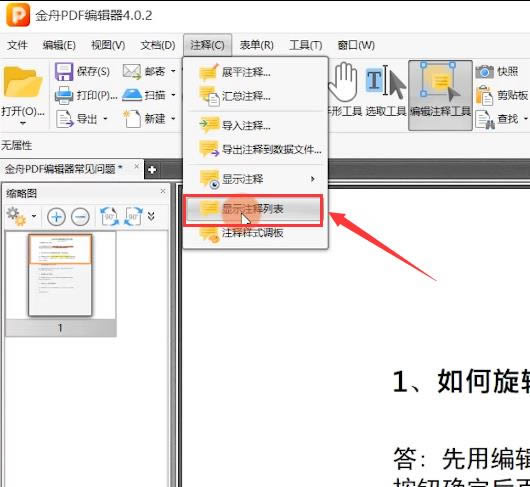
6、缩略图会显示页面所有的注释,按住shift键勾选注释,右键选择删除就好了;、
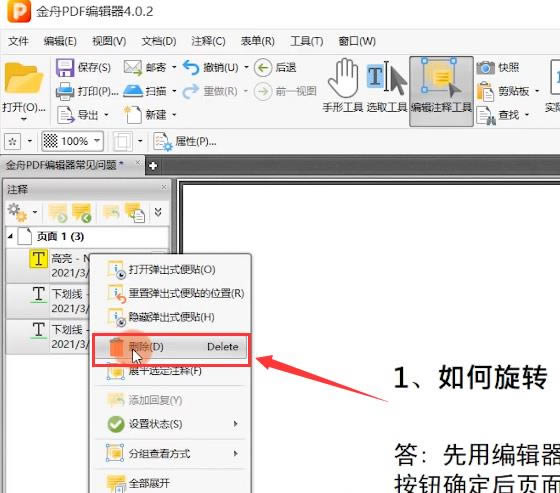
7、批注注释就可以一键批量删除了,记得点击“保存”文件。
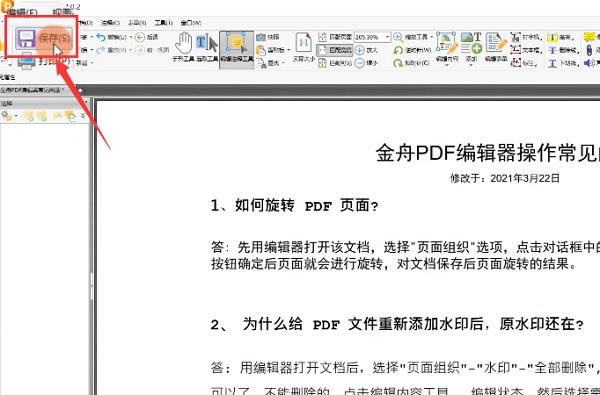
金舟PDF编辑器更新日志
1.优化内容
2.细节更出众,bug去无踪
点击下载办公软件 >>本地高速下载
点击下载办公软件 >>本地高速下载